Δημιουργία της Cortana της Microsoft Powered by Harman Kardon Invoke

Όπως και με το Google Home και το Amazon Echo, το Harman Kardon Invoke προορίζεται να τοποθετήσει το ψηφιακό βοηθό της Microsoft, Cortana, στο σαλόνι σας.
Όπως και με το Google Home και το Amazon Echo, τοΗ Harman Kardon Invoke προορίζεται να τοποθετήσει τον ψηφιακό βοηθό της Microsoft, Cortana, στο καθιστικό σας. Εδώ είναι μια ματιά στο πώς να το στήσετε και κάποιες πρώτες εντυπώσεις.
Μπορείτε να το ρυθμίσετε απευθείας χρησιμοποιώντας το CortanaWindows 10 ή χρησιμοποιήστε την εφαρμογή Cortana για Android ή iOS. Για αυτό το άρθρο, χρησιμοποιώ την Cortana στα Windows 10, αλλά όποια συσκευή χρησιμοποιείτε, είναι απλή και παρέχει οδηγίες βήμα προς βήμα στην οθόνη.
Εγκατάσταση της Harman Kardon Invoke με τα Windows 10
Συνδέστε το ηχείο και θα δείτε το μπλε χρώμαελαφρύ κύκλο γύρω από το επάνω μέρος του ηχείου. Περιμένετε περίπου ένα λεπτό μέχρι να σας δώσει η Cortana ένα μήνυμα χαιρετισμού. Στη συνέχεια, ξεκινήστε την Cortana στον υπολογιστή σας ή στο τηλέφωνο, επιλέξτε το εικονίδιο συσκευών και το κουμπί "Ας ξεκινήσουμε".
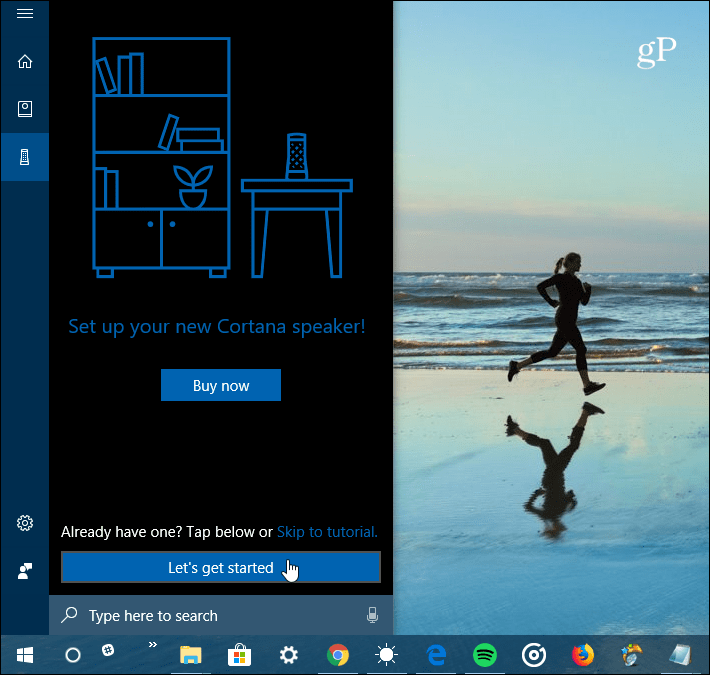
Στη συνέχεια, θα σας ζητηθεί να εγκαταστήσετε το UWPCortana Device Setup από το κατάστημα αν δεν το έχετε ήδη. Συμφωνείτε με τους όρους της εφαρμογής και, στη συνέχεια, πρόκειται απλώς για την τήρηση των οδηγιών εγκατάστασης. Συνδεθείτε με τον λογαριασμό σας στα Windows, επιλέξτε τη ζώνη ώρας και συνδεθείτε στο δίκτυο Wi-Fi. Αφού συνδεθεί με το Wi-Fi, θα χρειαστεί να περιμένετε μερικά λεπτά, ενώ θα λάβετε τις τελευταίες ενημερώσεις.
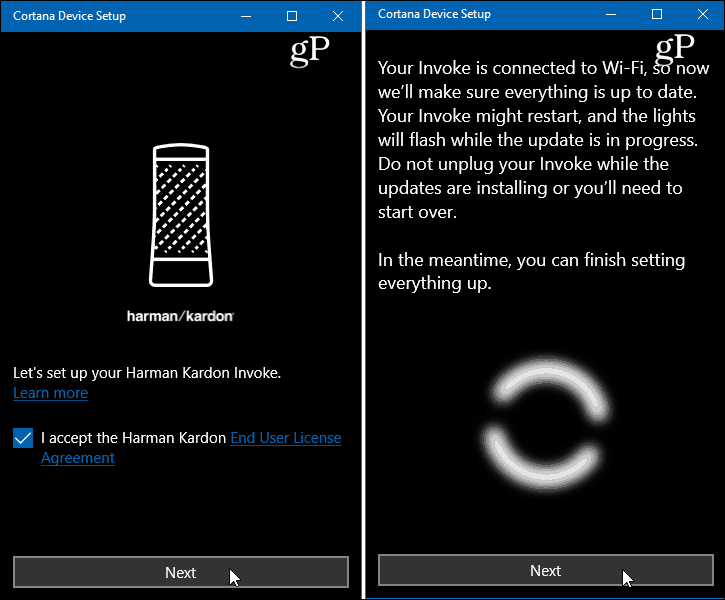
Παρόλο που λαμβάνει τις πιο πρόσφατες ενημερώσεις, μπορείτε να επιλέξετε άλλες ρυθμίσεις, όπως συνδέοντας υπηρεσίες όπως το Spotify και το ημερολόγιο Outlook.com ή Office 365.
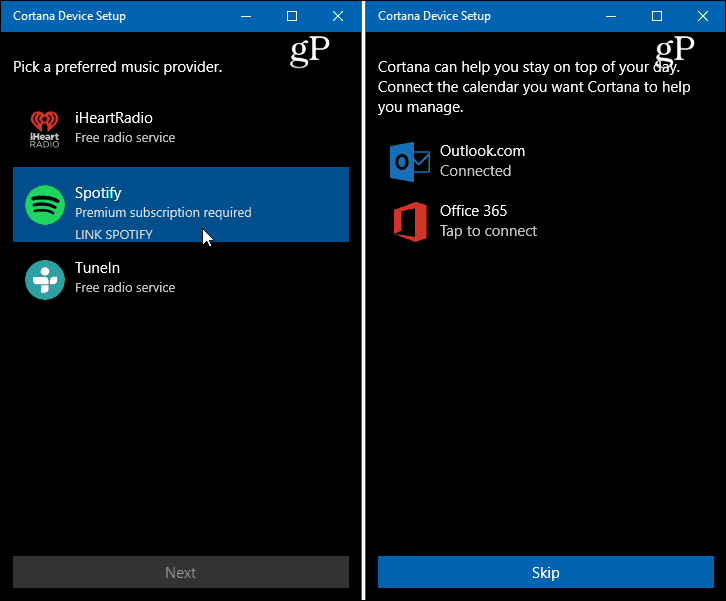
Μόλις όλα είναι έτοιμα να πάνε, θα πάρετε έναένα σύντομο βίντεο που εξηγεί τι μπορείτε να κάνετε με την Cortana στον ομιλητή Invoke. Θα πρέπει να σημειώσω ότι αν το αφήσετε να καθίσει πολύ καιρό κατά τη διάρκεια της διαδικασίας ρύθμισης, τα φώτα στο πάνω μέρος του ηχείου θα γίνουν κόκκινα και η Cortana θα σας πει ότι κάτι πήγε στραβά. Στη συνέχεια, θα χρειαστεί να πατήσετε το κουμπί μικροφώνου στο πίσω μέρος του ηχείου για πέντε δευτερόλεπτα για να επανεκκινήσετε τη ρύθμιση.
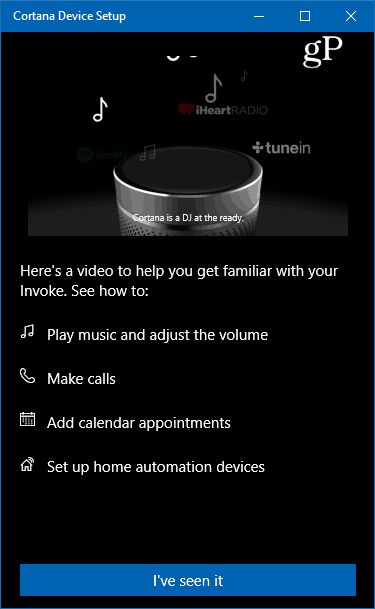
Αφού ολοκληρώσετε τη διαδικασία εγκατάστασης, μπορείτε να χρησιμοποιήσετε την εφαρμογή Cortana για να ελέγξετε τις ρυθμίσεις και να δείτε όλες τις πρόσφατες εργασίες και άλλες σας δραστηριότητες.
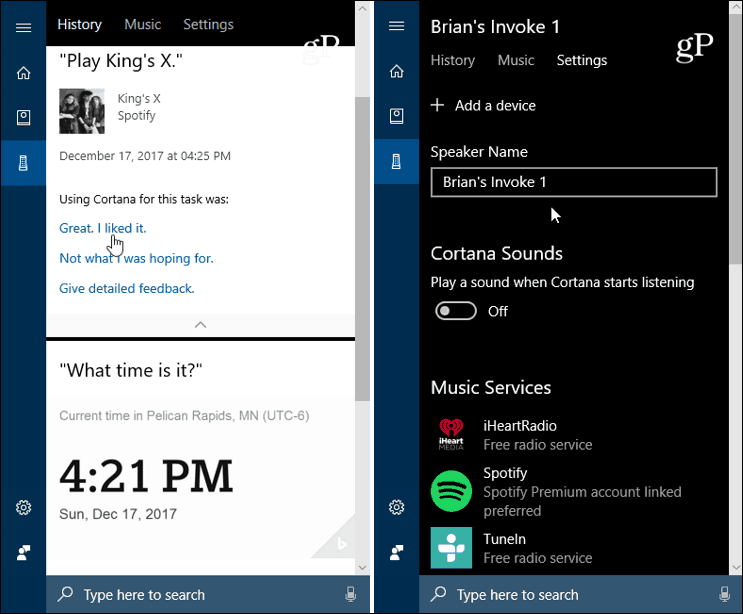
Σε σύγκριση με τους άλλους ψηφιακούς βοηθούς,Η Cortana, σε αυτό το ομιλητή, φαίνεται να είναι λίγο πιο αργή στην κλήρωση όταν πρόκειται για φωνητικές εντολές. Φαίνεται να έχει έναν σκληρότερο χρόνο να ακούει την εντολή του. Αν και αυτό θα μπορούσε να οφείλεται στην τοποθέτηση του δωματίου του. Πρέπει να πειραματιστώ περαιτέρω με αυτό. Αλλά συνολικά, είναι ένα καλά κατασκευασμένο ομιλητή και θα πρέπει να λειτουργεί καλά σε ένα οικοσύστημα Windows 10. Επιπλέον, η χρήση της εφαρμογής Cortana σε Android και iOS φαίνεται να λειτουργεί τόσο καλά όσο και από έναν υπολογιστή Windows 10.
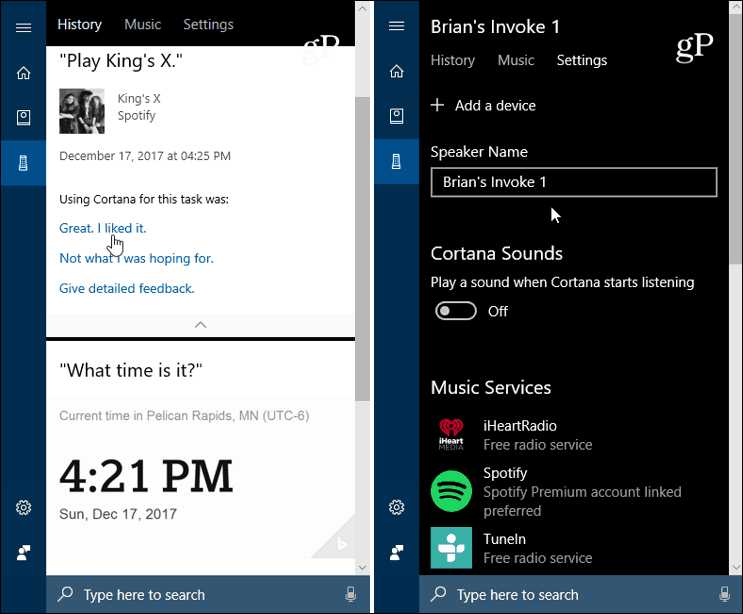
Δεν χρειάζεστε τηλέφωνο Windows για να διαχειριστείτε το Invoke. Απλά η εφαρμογή Cortana στο Android ή στο iPhone σας.
Κάνει πολλά από τα άλλα έξυπνα ηχείαόπως το Google Home και το Amazon Echo do. Εάν εργάζεστε στα Windows 10 όλη την ημέρα, αυτό μπορεί να είναι ο τρόπος που μπορείτε να πάτε καθώς μπορείτε να το ελέγξετε εύκολα από την εφαρμογή της Cortana. Είναι αρκετά εύκολο να διαχειριστείτε τις ρυθμίσεις της από την εφαρμογή Cortana σε Android ή iOS. Ο ήχος από το ηχείο είναι καλύτερος από άλλους στην τάξη του, όπως το Echo Amazon ή το Google Home. Θα έχουμε περισσότερη κάλυψη μόλις μπορέσω να αφιερώσω περισσότερο χρόνο με τον ομιλητή και να δοκιμάσω διαφορετικές εργασίες.
Έχετε το Harman Kardon Invoke; Ποιες είναι οι σκέψεις σου μέχρι τώρα; Ενημερώστε μας στα παρακάτω σχόλια ή για περαιτέρω συζήτηση για τα πάντα της Microsoft, μεταβείτε στα Φόρουμ των Windows 10.










Αφήστε ένα σχόλιο